Est-il possible d'utiliser Miracast avec l'iPhone ? Tout ce que vous voulez savoir!
Oct 22, 2025 • Déposé à: Solution de Miroir l'écran Téléphone • Des solutions éprouvées
L'application AirPlay développée par Apple, qui jouit d'une grande renommée, offre de nombreuses fonctionnalités uniques. Cette invention étonnante a séduit de nombreuses personnes à travers le monde. Mais la condition préalable à l'utilisation d'AirPlay est d'avoir un gadget Apple, ce qui n'est pas du tout apprécié par les personnes utilisant d'autres téléphones portables ou d'autres types de gadgets.
Outre le système iOS d'Apple, Android est l'un des principaux systèmes d'exploitation au monde. Lorsque Apple a inventé AirPlay, l'application unique permettant de mettre en miroir le contenu d'un téléphone portable sur un écran plus grand, les utilisateurs d'Android ont été laissés de côté et les clients d'Apple se sont moqués d'eux. Cette situation s'est transformée en un scandale qui a conduit au développement avancé d'autres options capables de remplir la même fonction qu'AirPlay. C'est ainsi qu'est né Miracast, qui permet d'effectuer les mêmes opérations qu'AirPlay. Cette fonctionnalité étonnante a été accueillie favorablement dans le monde entier et est devenue un succès en un rien de temps. Si vous utilisez un appareil Apple, la question de son utilisation avec Miracast risque de vous dérouter. Nous allons la résoudre dans cet article.
- Partie 1 : Utiliser AirPlay avec l'iPhone au lieu de Miracast
- Partie 2 : Comment utiliser AirPlay pour mettre l'iPhone en miroir sur l'Apple TV ?
- Partie 3 : Comment mettre en miroir l'iPhone avec d'autres Smart TV
Partie 1 : Utiliser AirPlay avec l'iPhone au lieu de Miracast
Tous les fanboys Android adorent Miracast parce qu'il est compatible avec leurs appareils. Néanmoins, même s'il est compatible avec les dernières variantes d'Android, Miracast iPhone a toujours été un rêve. De nombreux clients d'Apple, qui souhaitaient expérimenter ce phénomène de pointe, attendent toujours que la fonction Miracast pour iPhone soit mise en place. Les utilisateurs d'Apple devront donc s'en tenir à leur application privée : AirPlay, pour expérimenter la mise en miroir de l'affichage mobile.
Les clients d'Apple utilisent AirPlay pour mettre en miroir à distance l'écran de leur téléphone portable sur l'Apple TV. Cela n'est possible que si l'appareil dont l'écran doit être mis en miroir et l'appareil sur lequel la mise en miroir aura lieu sont connectés au même réseau. Le cercle peut être élargi autant que possible en ajoutant de plus en plus de gadgets compatibles avec AirPlay. La fonction de mise en miroir de l'écran n'est pas la seule offerte ici : elle permet également de diffuser des fichiers audio, vidéo et des images provenant du web ou de la mémoire de votre téléphone. Si Miracast pour iPhone prend position, les utilisateurs d'Apple voudront qu'il fonctionne comme AirPlay.
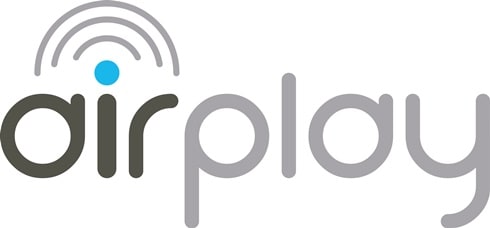
Vous aimerez peut-être :Miracast de Belkin : Ce qu'il faut savoir avant d'acheter un Miracast >>
Partie 2 : Comment utiliser AirPlay pour mettre l'iPhone en miroir sur l'Apple TV ?
Jusqu'à ce que l'iPhone Miracast soit introduit, AirPlay reste une fonction unique limitée au répertoire des appareils Apple. Vous pouvez mettre en miroir votre appareil en utilisant AirPlay sans problème sur l'Apple Television. Suivez les étapes ci-dessous pour en savoir plus :
1. Connectez votre appareil et l'Apple TV au même réseau.
2. Maintenant, prenez votre iPhone ou iPad et essuyez-le à partir de la base et accédez au centre de contrôle.
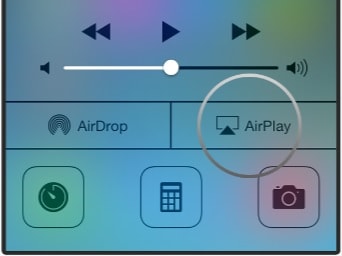
3. Tapez sur le symbole AirPlay pour ouvrir la liste, puis sélectionnez votre TV dans la liste.
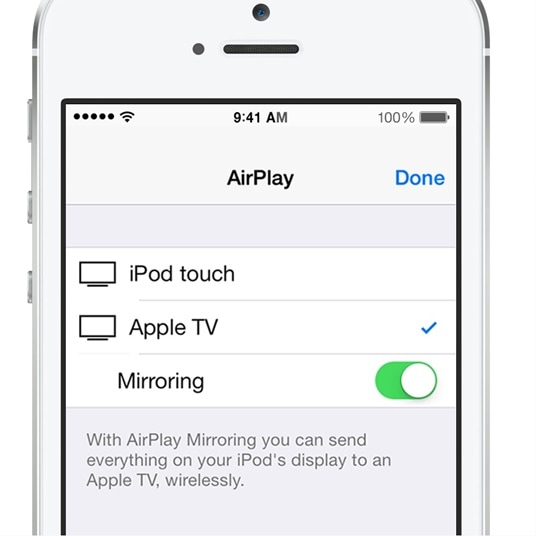
4. En outre, il se peut que vous soyez invité à fournir un mot de passe Airplay. Il ne vous reste plus qu'à ajuster le rapport hauteur/largeur et les paramètres de zoom de votre téléviseur pour couvrir l'intégralité de l'espace.
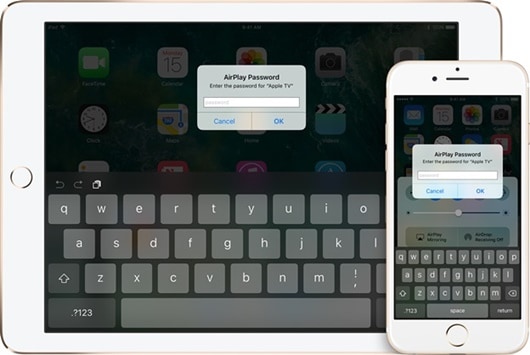
En suivant cette procédure simple, vous pouvez mettre en miroir l'écran de votre appareil sur votre Apple TV sans aucun problème.

Wondershare MirrorGo
Mettez votre iPhone en miroir sur votre ordinateur!
- Mettez en miroir l'écran de votre téléphone portable sur le grand écran de votre PC avec MirrorGo.
- Contrôlez votre iPhone sur votre PC.
- Affichez plusieurs notifications simultanément sans prendre votre téléphone.
Partie 3 : Comment mettre en miroir l'iPhone avec d'autres Smart TV
Un téléviseur Apple est le premier appareil qui nous vient à l'esprit lorsque nous pensons à l'appareil sur lequel nous pourrions mettre en miroir un iPhone. Et s'il y avait une infime possibilité de ne pas en avoir ? C'est une question qu'il convient de se poser. Miracast pour l'iPhone n'est toujours pas pratique, et vous ne disposez pas de la télévision requise. Dans ces circonstances, la meilleure option est de chercher une autre approche pour refléter votre appareil Apple sur un autre téléviseur.
Oui! Il vous reste encore cette voie à explorer. Il y a quelques options que vous pouvez prendre pour mettre en miroir l'écran de votre iPhone ou iPad sur une Smart TV. Ci-dessous, nous vous présentons quelques options triées sur le volet, qui sont vos meilleurs choix lorsqu'il s'agit de mettre en miroir votre iPhone sur une autre Smart TV.
1. AirServer
Parmi toutes les possibilités, AirServer est l'une des plus efficaces. Cette simple application peut afficher votre appareil Apple sur un écran plus grand sans grande difficulté. Suivez les étapes ci-dessous pour découvrir comment procéder :
1. Commencez par télécharger AirServer. Vous pouvez le faire en vous rendant ici. Vous devez l'installer sur votre Smart TV.
2. Balayez vers le haut à partir de la base pour accéder au centre de contrôle et recherchez l'icône AirPlay.
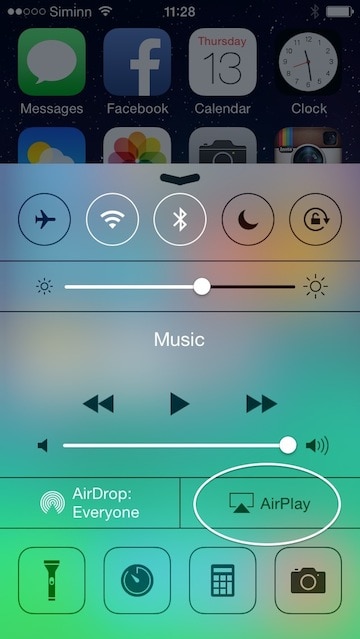
3. Appuyez sur l'icône AirPlay et sélectionnez le téléviseur intelligent sur lequel le serveur AirServer a déjà été installé.
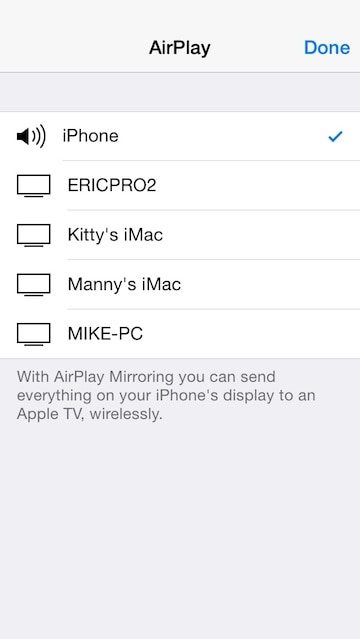
4. Votre écran commence à s'afficher sur le téléviseur. Vous pouvez également l'afficher sur un autre appareil, comme votre ordinateur portable ou votre Mac.

2. AirBeam TV
L'utilisation d'AirServer est un jeu d'enfant. Mais si vous recherchez d'autres options similaires, AirBeam TV est ce qu'il vous faut. Il connecte votre appareil Apple à la Smart TV de Samsung en une seconde. Cependant, il ne peut fonctionner qu'avec les téléviseurs Samsung fabriqués après 2012 et quelques autres variantes. Néanmoins, il s'agit d'un choix efficace. Aucune connexion compliquée n'est nécessaire et vous pouvez afficher votre contenu sur le grand écran à distance.
L'application est vendue au prix de 9,99 $, et une version gratuite est également disponible, ce qui vous permet de tester le produit. Téléchargez l'application ici et suivez les étapes ci-dessous :
1. Connectez votre Samsung TV au même réseau que votre appareil portable.
2. Commencez par cliquer sur l'icône de la barre de menu et attendez que quelques autres options apparaissent.
3. L'icône de votre téléviseur apparaît dans le groupe DISPOSITIFS. Tapez dessus pour vous connecter
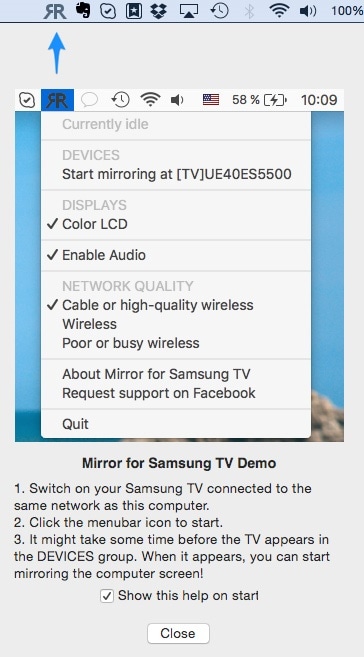
Cela vous permettra d'établir une connexion sans fil stable, et vous serez en mesure de mettre en miroir votre écran sans aucun problème.
Conclusion :
Miracast iPhone aurait pu être un grand soulagement pour les utilisateurs d'iPhone qui ne possèdent pas d'Apple TV. Ils espèrent toujours que la fonction Miracast de l'iPhone s'imposera bientôt, ce qui serait une innovation époustouflante si cela se produisait. Les deux options décrites ci-dessus et les étapes spécifiées pour les utiliser ont fait l'objet de recherches approfondies et peuvent vous aider à répondre à vos besoins quotidiens.
Les similitudes entre AirPlay et Miracast ont fait l'objet de discussions entre les utilisateurs d'Apple et d'Android. En général, Apple garde ses applications préférées très personnelles, tandis qu'Android permet à ses utilisateurs d'en explorer toutes les possibilités. Bien qu'Apple ait gardé ses applications très sécurisées et limitées à ses utilisateurs, les clients attendent toujours la création de l'iPhone Miracast. Miracast pour iPhone serait une étape révolutionnaire. En attendant qu'il devienne réalité, utilisez les produits mentionnés ci-dessus et profitez de la fonction mettre en miroir votre écran sans aucun problème.
Acheter des produits connexes

















Blandine Moreau
staff Rédacteur